Færa, bæta við, eyða og númera síður InDesign CS5

Pages spjaldið í InDesign Creative Suite 5 gerir þér kleift að velja, færa, bæta við, eyða, númera og afrita síður í InDesign útgáfu.
Þegar þú opnar Adobe Edge Animate CC fyrst, er tekið á móti þér með mjög fræðandi opnunarskjá, eins og sýnt er. Velkominn skjárinn hefur marga íhluti, sem eru flokkaðir í þrjá mismunandi hluta. Vinstra megin á skjánum geturðu opnað fyrirliggjandi skrá, búið til nýja skrá, búið til skrá úr sniðmáti eða skoðað lista yfir nýlegar skrár.
Frá opnunarskjánum þarftu að þekkja tvær mikilvægar aðferðir:
Breyta stærð sviðinu: Þú getur stærð leiksviðsins annaðhvort eftir pixlafjölda eða prósentum.
Flytja inn núverandi vefsíðu: Þú getur opnað núverandi HTML skrár.
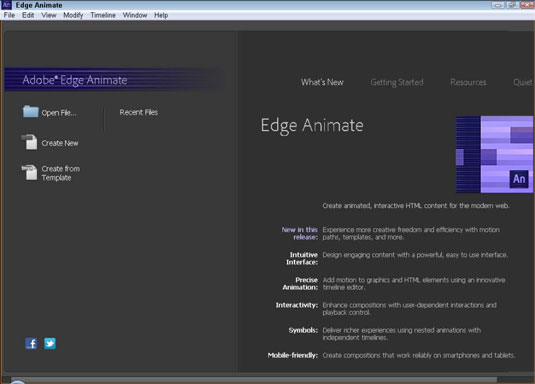
Einnig á opnunarskjánum, niðri í vinstra horninu, eru tvö lítil tákn. Þú munt líklegast þekkja þau bæði strax. Facebook táknið fer beint á Edge Animate Facebook síðuna; Twitter táknið tengir þig við Edge Animate Twitter strauminn.
Efst í miðju velkomna skjásins geturðu fundið valmynd sem samanstendur af
Hvað er nýtt: Þessi hluti veitir lista yfir alla nýjustu eiginleika, viðbætur og uppfærslur frá síðustu útgáfu.
Byrjað: Hlutinn Byrjaður á opnunarskjánum sýnir nokkra reiti á aðalhluta skjásins. Héðan geturðu gengið í gegnum nokkur námskeið og dæmi sem eru byggð beint inn í Edge Animate.
Tilföng: Tilföng hlutann á opnunarskjánum gefur lista yfir tengla sem þú getur smellt á til að fá frekari hjálp, kennsluefni, myndbönd og algengar spurningar frá samfélaginu eins og sýnt er. Í hlutanum Resources geturðu líka skoðað og hlaðið niður sýnishornsverkefnum ásamt aðgangi að JavaScript API.
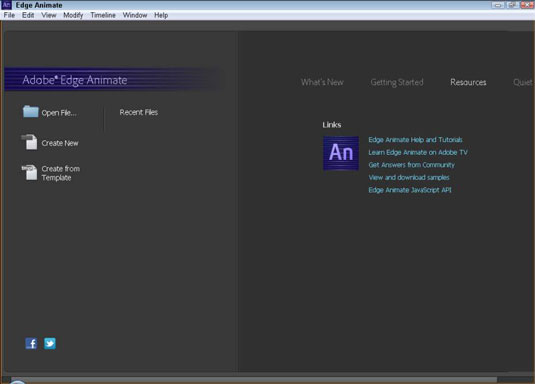
Hljóðlátt: Ef þú vilt frekar notalegt, rólegt rými til að vinna úr þegar þú opnar Edge Animate, þarftu bara að smella á Quiet á opnunarskjánum. Með því að gera það fjarlægir þú kennsluefnin og listana sem þú gætir venjulega séð (eins og sýnt er).
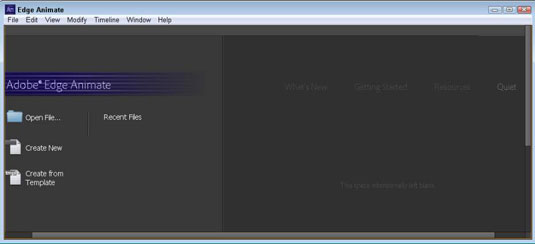
Edge Animate man hvaða opnunarskjá sem þú velur. Ef þú lokar hugbúnaðinum með Quiet valið, þá sérðu Quiet Welcome skjáinn næst þegar þú opnar Edge Animate. Það sama á við ef þú lokar forritinu með einhverjum af hinum valmöguleikum sem eru valdir.
Nettenging er nauðsynleg til að fá aðgang að mörgum af þeim eiginleikum sem taldir eru upp á opnunarskjánum.
Í fyrsta skipti sem þú opnar Edge Animate gætirðu viljað hefja glænýja samsetningu. Til að gera það, smelltu einfaldlega á Búa til nýtt táknið vinstra megin á skjánum. Seinna, eftir að þú hefur vistuð verkefni, geturðu smellt á annað hvort Opna skrá eða Nýlegar skrár til að opna núverandi verk.
Þegar þú smellir á Búa til nýtt kynnir Edge Animate glænýtt autt svið þar sem þú getur byrjað vinnu þína.
Pages spjaldið í InDesign Creative Suite 5 gerir þér kleift að velja, færa, bæta við, eyða, númera og afrita síður í InDesign útgáfu.
Leitarvélagögn geta verið mjög hjálpleg við að leiðbeina markaðsaðferðum þínum. Notaðu þessa handbók til að finna út hvernig á að nota þessi gögn í Adobe Analytics.
Rétt eins og í Adobe Illustrator, bjóða Photoshop teikniborð möguleika á að byggja upp aðskildar síður eða skjái í einu skjali. Þetta getur verið sérstaklega gagnlegt ef þú ert að smíða skjái fyrir farsímaforrit eða lítinn bækling.
Lærðu hvernig á að beita gagnsæi á SVG grafík í Illustrator. Kannaðu hvernig á að gefa út SVG með gagnsæjum bakgrunni og beita gagnsæisáhrifum.
Eftir að þú hefur flutt myndirnar þínar inn í Adobe XD hefurðu ekki mikla stjórn á klippingum, en þú getur breytt stærð og snúið myndum alveg eins og þú myndir gera í öðrum formum. Þú getur líka auðveldlega snúið hornin á innfluttri mynd með því að nota horngræjurnar. Maskaðu myndirnar þínar með því að skilgreina lokað form […]
Þegar þú ert með texta í Adobe XD verkefninu þínu geturðu byrjað að breyta textaeiginleikum. Þessir eiginleikar fela í sér leturfjölskyldu, leturstærð, leturþyngd, jöfnun, stafabil (kering og rakning), línubil (frama), Fylling, Border (strok), Skuggi (fallskuggi) og Bakgrunnsþoka. Svo skulum endurskoða hvernig þessar eignir eru notaðar. Um læsileika og leturgerð […]
Mörg verkfæranna sem þú finnur á InDesign Tools spjaldinu eru notuð til að teikna línur og form á síðu, svo þú hefur nokkrar mismunandi leiðir til að búa til áhugaverðar teikningar fyrir ritin þín. Þú getur búið til allt frá grunnformum til flókinna teikninga inni í InDesign, í stað þess að þurfa að nota teikniforrit eins og […]
Að pakka inn texta í Adobe Illustrator CC er ekki alveg það sama og að pakka inn gjöf – það er auðveldara! Textabrot þvingar texta til að vefja utan um grafík, eins og sýnt er á þessari mynd. Þessi eiginleiki getur bætt smá sköpunargáfu við hvaða verk sem er. Myndin neyðir textann til að vefja utan um hann. Fyrst skaltu búa til […]
Þegar þú hannar í Adobe Illustrator CC þarftu oft að lögun sé í nákvæmri stærð (til dæmis 2 x 3 tommur). Eftir að þú hefur búið til form er besta leiðin til að breyta stærð þess í nákvæmar mælingar að nota Transform spjaldið, sýnt á þessari mynd. Láttu hlutinn velja og veldu síðan Gluggi→ Umbreyta í […]
Þú getur notað InDesign til að búa til og breyta grafík QR kóða. QR kóðar eru strikamerki sem geta geymt upplýsingar eins og orð, tölur, vefslóðir eða annars konar gögn. Notandinn skannar QR kóðann með myndavélinni sinni og hugbúnaði á tæki, svo sem snjallsíma, og hugbúnaðurinn notar […]







